相关PS数码后期教程:http://www.jcwcn.com/portal-topic-topicid-7.html

俞俞简介:
2006年底进行婚纱行业开始从事修图工作,现任安徽蚌埠罗马婚纱摄影后期技术总监,技术辅导与培训之职。也在多家店做过短期驻店做样与培训工作。
Adobe公司认证设计师。
曾任黑光婚纱论坛超级版主。
作品刊登过:《人像摄影》《今日人像》《影楼视觉》等行业内权威杂志。
新浪博客:http://blog.sina.com.cn/qq464730042
后期/文:俞俞 / 摄影:哈克 / 化妆:瑛瑛
原片分析:
原片重点要调修哪些部位,使用的工具?
这组润透肤质在部位我没有做过份的修整,因为已经达到要求,太过于去调整是没有必要的。
嫩白润透肤质打造的要点,运用的工具有哪些?调修过程中应注意哪些问题?
这种肤色的重点就是色彩和明暗度,我认为色彩影响明暗度,明暗度同时也会影响色彩,所以在修整的时候要特别注意色彩和明暗度的变化。
具体调修步骤(教程):
先看效果图:

1、打开原片。

2、色彩平衡:高光0 +13 -8
(本文来源于图老师网站,更多请访问http://m.tulaoshi.com/ps/)
3、可选颜色。



4、照片滤镜。
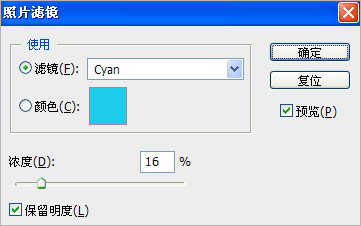
5、色相饱度,(因为背景略带青色,所以在这里先去除,以方便后面加染色时色彩变得更重)

6、盖印所有图层,提取高光。
(本文来源于图老师网站,更多请访问http://m.tulaoshi.com/ps/)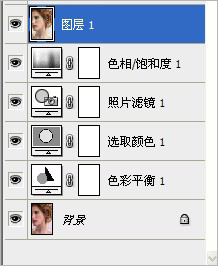
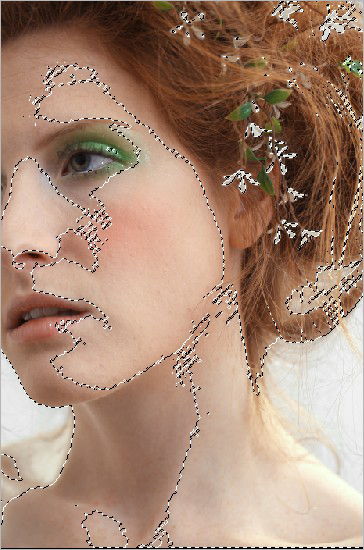
7、带着选区新建曲线调整层。
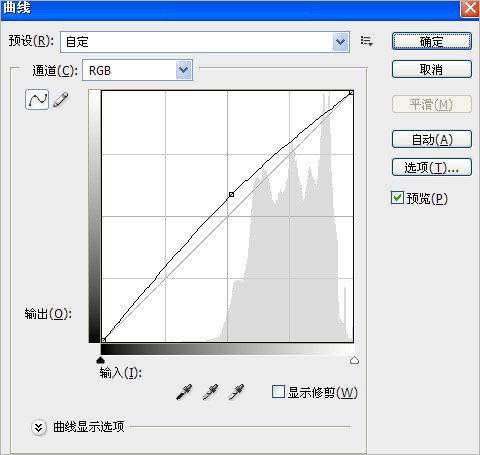
8、在次的执行照片滤命令。

9、可选调整整体色彩。


10、修片(注意明暗度变化)—锐化完成。

在学习中遇到问题可以到 论坛PS求助版块 发贴求助!










